系统临时文件会随着时间积累,过大的系统临时文件容易导致电脑运行速度变慢,直接影响我们操作电脑的心情。
那么有什么好的方法可以删除win10系统的临时文件呢?我们来看看快速删除临时文件的方法。
win10系统中删除临时文件的方法:
方法1:
1.我们先点击“开始”菜单,然后选择“设置”。
2.进入“设置”页面后,依次点击“系统”-“保存”选项。
3.选择您想要清理的磁盘。通常,我们选择系统分区作为c盘.
4.选中后,系统会自动列出存储的使用情况。我们只需要点击下面的“临时文件”。
5.这时,我们要做的就是点击“删除”临时文件。
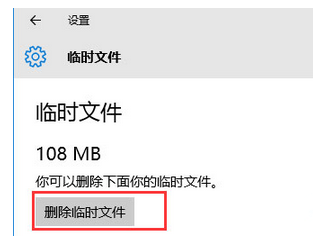
方法二:
在Windows10系统下,右击开始图标,在弹出的选项框中点击“运行”,或者按住键盘的Windows R快捷键组合,调出“运行”命令窗口。
在弹出的“运行”命令对话窗口的输入命令栏中输入“%tmp%”命令。然后单击“确定”按钮。
点击确定按钮后,此时Win10“临时文件夹”对话框窗口将会打开。
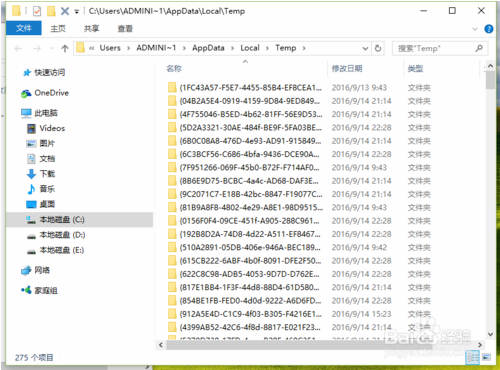
在临时文件夹窗口中,选择所有文件,单击鼠标右键,在弹出的选项框中选择“删除”选项命令,删除文件。
在弹出的删除确认对话框中,单击是。确认删除选项。
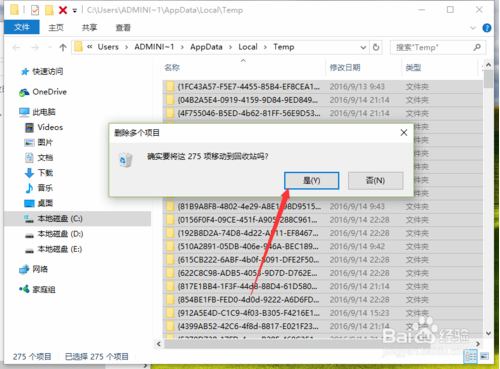
然后放在电脑桌面或新文件夹中。点击鼠标右键,在弹出的选项框中依次点击“新建”-“文本文档”。创建一个新的空白文本文档。
创建文本文档后,打开它。并将其输入到文档中。
"@ Turn off echo
del '%tmp%*.*' /s /q /f
用于/d %%p IN ('%tmp%*).*)DO rmdir"% % p"/s/q "
上面的命令。
[!--empirenews.page--]
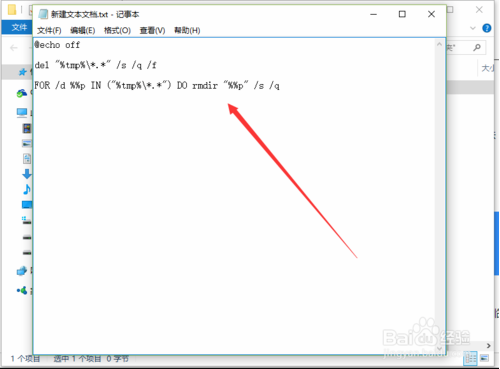
输入命令后。依次点击文件-另存为。
单击另存为打开另存为对话框。在“另存为”对话框中,将文件名保存为“自动清理”。蝙蝠”并点击保存按钮。
保存后,您可以在文件夹中看到保存的批处理文件。
运行批处理文件后,将自动清理临时文件。
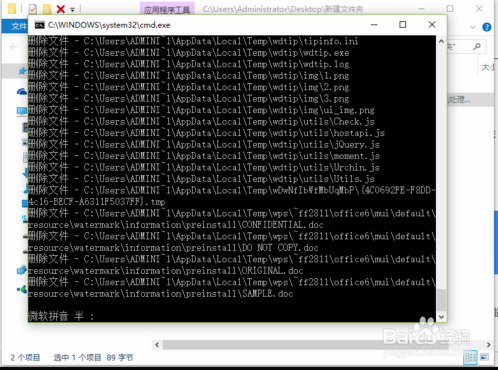
再次按住键盘的Windows R快捷键组合,调出运行命令窗口。
在弹出的“运行”命令对话框窗口的输入命令栏中输入“shell:Startup”命令。然后单击“确定”按钮。
单击确定打开“开始”对话窗口。
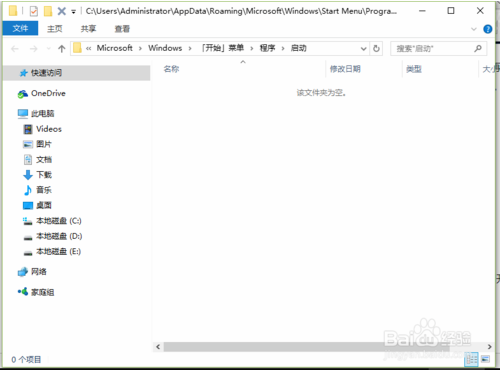
在启动对话窗口中,复制并粘贴保存的"自动清洗。bat”文件放入“启动”文件夹对话框,电脑开机重启后会自动清理。
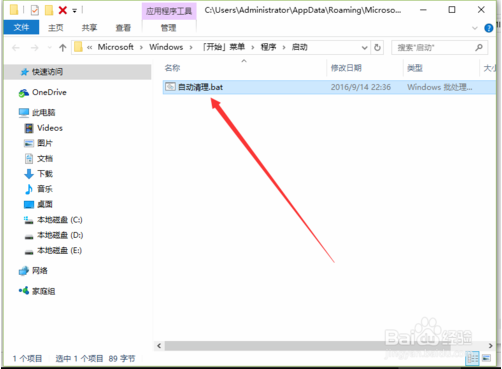
上面介绍的内容是如何在win10系统中删除临时文件的教程。不知道大家有没有学过。如果你有同样的问题,你可以按照边肖介绍的方法自己尝试一下,希望能帮你解决问题。
谢谢大家!了解更多教程信息,关注我们的系统世界网站~ ~ ~








